目录
先来说一下Charles从下载到使用的配置方法
常见问题在后面说明
一、Charles配置方法
1、下载
直接在Charles官网进行下载即可
官网链接:Download a Free Trial of Charles • Charles Web Debugging Proxy
下载好之后进行注册
Registered Name (账号): https://zhile.io
License Key (密码): 48891cf209c6d32bf4
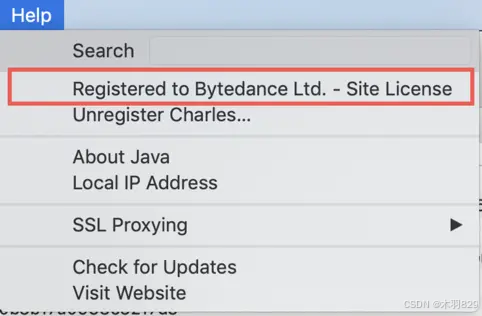
2、添加需要监测的域名
点击Proxy->SSL Proxying Settings..
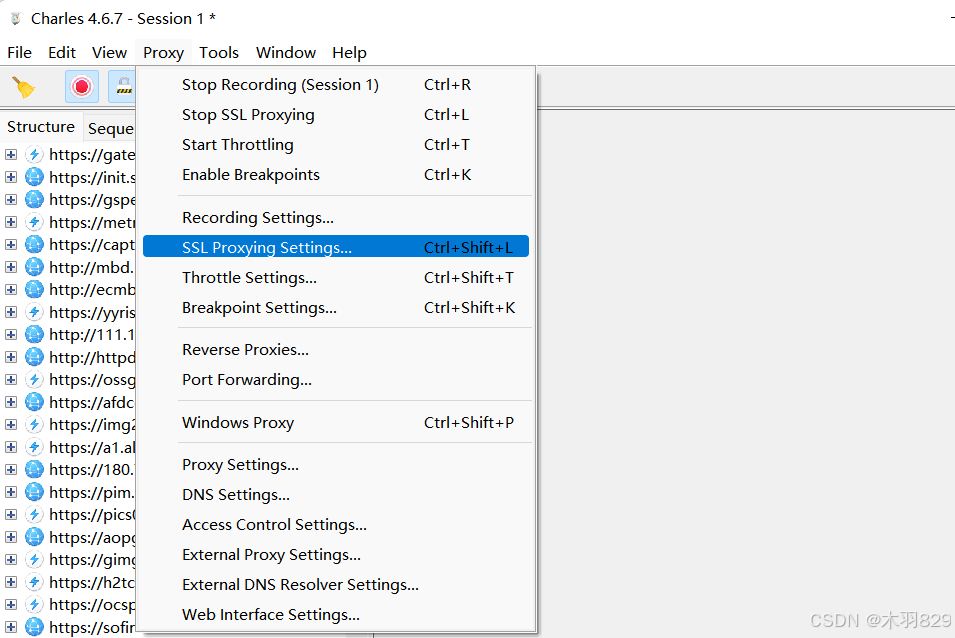
抓取所有的https请求,可以填写 *:443,*号为通配符
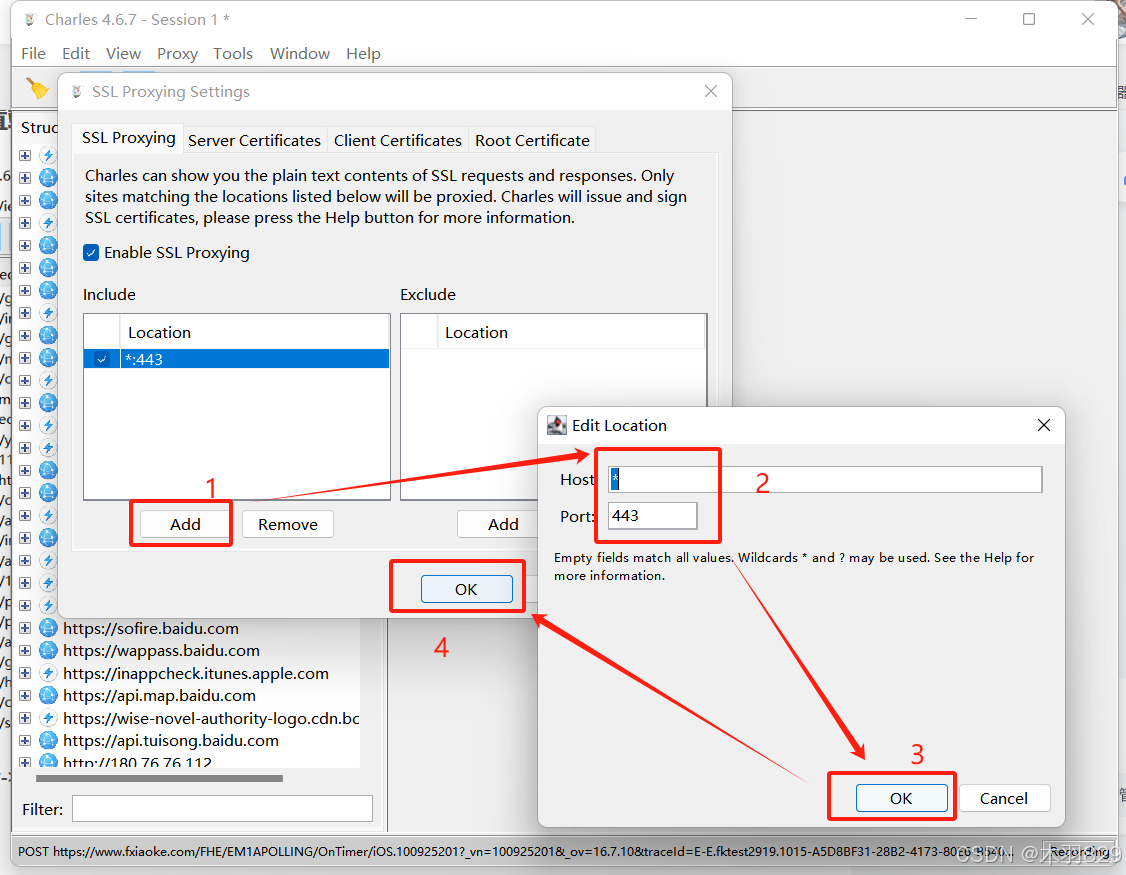
3、配置端口
点击Proxy”->”Proxy Settings
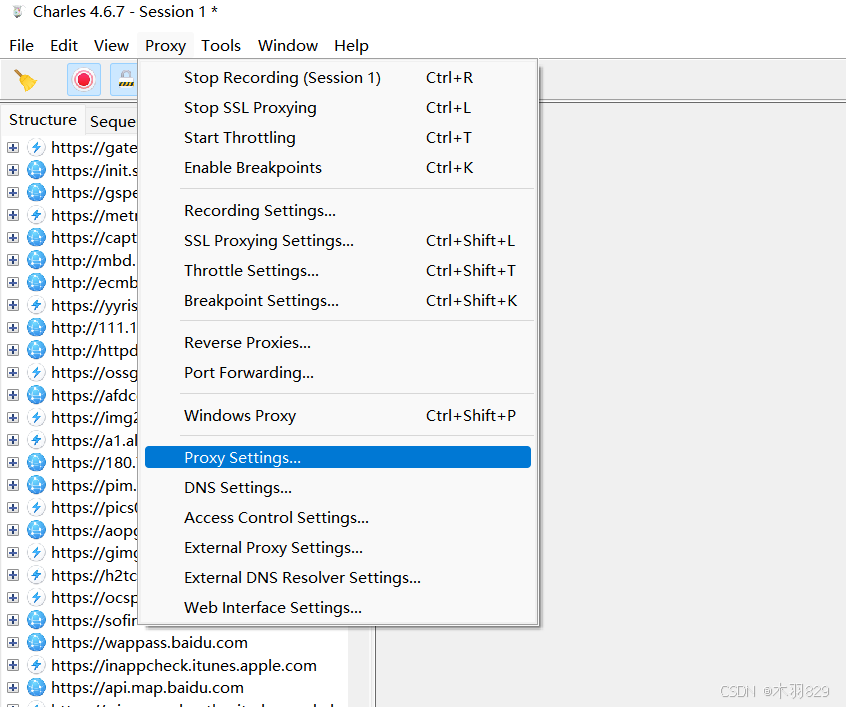
填写一个未被占用的端口,我这里用的是8880,然后勾选Enable transparent HTTP proxying
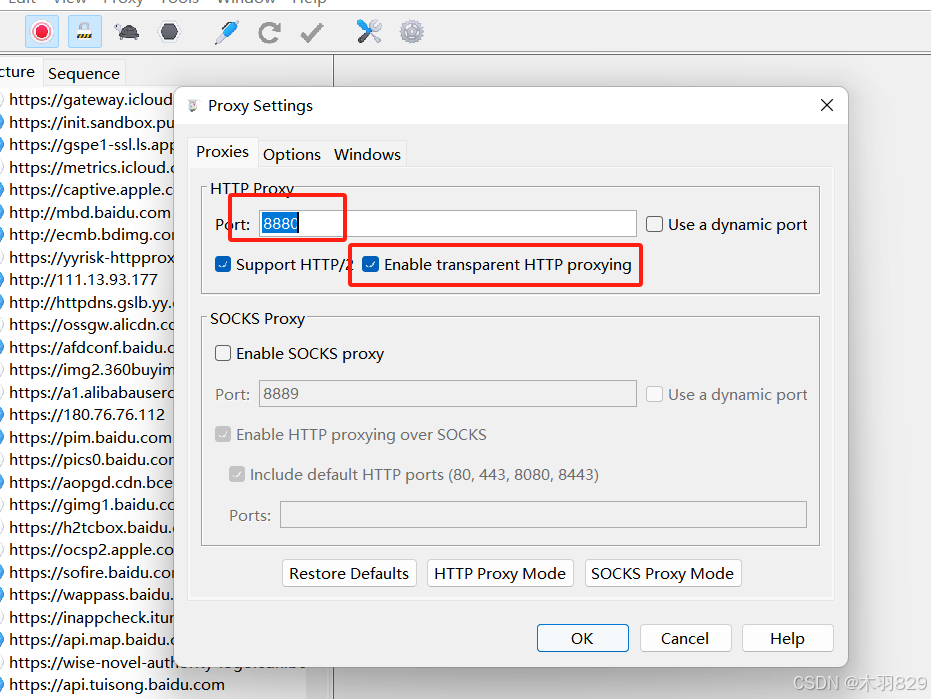
查看端口是否被占用,可以Win+R打开cmd,然后输入netstat -ano | findstr "端口号"即可查看
没有被占用则没有内容
![]()
4、安装证书
<1> PC端
点击Help——SSL Proxying——Install Charles Root









 最低0.47元/天 解锁文章
最低0.47元/天 解锁文章


















 3172
3172

 被折叠的 条评论
为什么被折叠?
被折叠的 条评论
为什么被折叠?










